

发布时间:2022-05-10 13: 55: 35
品牌型号:MAC
系统:MacOS 11.5.2
软件版本:CleanMyMac X
由于mac自带的操作系统产生的垃圾较少,所以mac用户们平常很少使用清理软件,既不知道系统有没有自带清理软件,也不知道该使用哪些电脑清理工具来清理垃圾。这篇文章就告诉大家mac系统有没有自带清理软件,以及向大家介绍mac电脑清理工具。
mac系统没有自带的清理软件,如果想要使用软件清理苹果电脑内的垃圾,需要自行安装软件。如果不了解mac系统可以下载哪些清理软件,那么下面文章就向大家介绍几款靠谱的清理软件吧。
这是一款非常专业的mac系统系列软件,这款软件垃圾清理和软件卸载功能十分突出,还有磁盘权限修复、网络防火墙、隐私保护等高级功能。不过mac系统本身的网络防护墙功能已经足够了,其他软件的此项功能仅仅是锦上添花。

这是基础款的mac系统清理软件,系统垃圾清理、应用卸载、回收站清理、定期清理缓存等各项功能齐全,操作方便,如果第一款软件操作十分困难,可以试试这款。
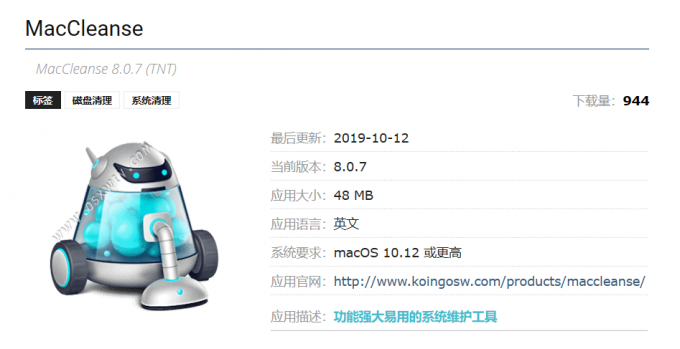
这是一款业界知名度较高的mac系统清理软件,就放到最后压轴介绍啦。对mac系统来说,CleanMyMac的垃圾清理专业度无需多说,不但可以智能清理系统垃圾,还能扫描修复系统漏洞,卸载恶意软件。与此同时软件界面一目了然,容易上手,使用方便,电脑小白下载这款软件更加合适。
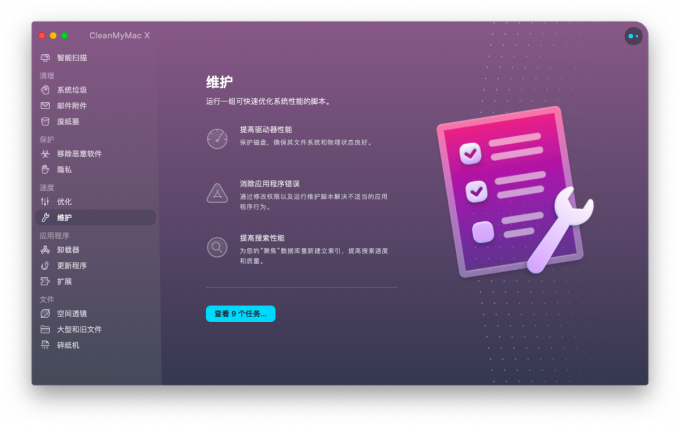
mac系统虽然没有自带的清理软件,但它却有自带的清理工具,如果不想下载软件来清理电脑垃圾,那么下面就教教大家怎么使用清理工具来清理吧!
进入苹果电脑的磁盘储存空间,就能使用清理工具清理垃圾了。如图4所示,进入关于本机后,点击“储存空间”,随后点击店页面右侧的“管理”,开始管理储存空间。

如图5所示,点击页面右侧对应选项,可以将储存空间中的文件照片和垃圾废纸楼中超过30天的项目进行清理,还能整理mac上的文稿,删除垃圾内容。如果有需要删除的文件,将其拖到废纸篓中再清空废纸篓即可。

cleanmymac的智能扫描功能可以快速扫描并清理电脑垃圾,首先打开软件,点击页面上方的“智能扫描”,然后如图6所示,点界面中的“扫描”,开始扫描电脑垃圾。

扫描完成后,如图7所示,点击页面下方的“运行”,就可以将扫描出的7.34GB垃圾清理干净了。

以上就是mac系统有没有自带清理软件以及mac电脑清理工具的详细教程,如果使用mac中的清理工具就能满足日常的垃圾清理需求的话,就不需要下载清理软件了,如果想要高速清理垃圾并享受各种防护功能,那么下载像cleanmymac这样的清理软件还是十分方便的。
展开阅读全文
︾